Bạn có thể xóa email từ Outlook.com một lần, một số bên nhau, hoặc tất cả cùng một lúc. Đừng lo-bạn luôn có thể khôi phục email đã xóa nếu bạn thực hiện một lỗi.
Để xóa email trên Outlook.com
-
Trong hộp thư đến của bạn, hãy chọn một hoặc nhiều thư bạn muốn xóa bỏ.
-
Ở phía trên ngăn đọc, chọn xóa.
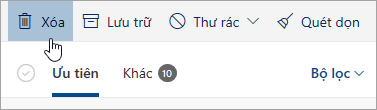
Nếu bạn đang sử dụng trình duyệt di động, hãy trượt nhanh sang trái trên thư để xóa bỏ nó.
Để xóa tất cả email trongOutlook.com
-
Đi đến thư mục mà bạn muốn làm trống
-
Chọn hộp kiểm bên trên danh sách thư.
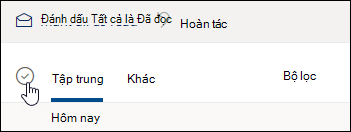
-
Trong ngăn đọc, chọn làm trống thư mục. Tất cả email của bạn sẽ bị di chuyển đến thư mục Mục đã xóa.
Lưu ý: Nếu bạn đã chọn hộp thư đến ưu tiên, bạn sẽ cần làm trống các hộp thư đến ưu tiên và khác một cách riêng biệt.
Nếu bạn đang sử dụng trình duyệt di động, hãy nhấn và giữ một thông báo để chọn nó, hãy gõ nhẹ vào chọn tất cả ở trên cùng của màn hình và chọn biểu tượng thùng rác để xóa tất cả các thư đã chọn.
Làm trống các mục Outlook.com đã xóa của bạn
Để làm trống thư mục các mục đã xóa của bạn:
-
Mở thư mục các mục đã xóa của bạn.
-
Bên trên danh sách thư, hãy chọn làm trống thư mục.
Mẹo:
-
Nếu bạn đã xóa rất nhiều email, có thể mất một thời gian để loại bỏ các mục đó. Rời khỏi cửa sổ trình duyệt đang mở trong khi việc xóa diễn ra.
-
Nếu email vẫn không xóa đúng cách, hãy chọn một lô nhỏ hơn để xóa.
-
Nếu email đã xóa trở lại, có thể là do bạn đã xóa rất nhiều email gần đây. Vui lòng thử lại sau.
-
Xóa vĩnh viễn các thư từOutlook.com
Sau khi đã xóa một email, ứng dụng này sẽ di chuyển đến một kho lưu trữ các mục có thể phục hồi. Để xóa vĩnh viễn tất cả các mục đã xóa của bạn, bạn cần phải dọn sạch tất cả các mục có thể khôi phục.
Cảnh báo: Các mục được loại bỏ khỏi các mục có thể khôi phục bị xóa vĩnh viễn và không thể khôi phục được.
-
Bên dưới thư mục, chọn mục đã xóa.
-
Ở phía trên cùng của danh sách thư, hãy chọn Phục hồi các mục đã xóa khỏi thư mục này.
-
Chọn làm trống thư mục.
Hủy đăng ký từ bản tin hoặc chương trình khuyến mãi
Nếu bạn muốn ngừng nhận bản tin hoặc chương trình khuyến mãi, bạn có thể bỏ đăng ký bằng Outlook.com.
-
Trong hộp thư đến của bạn, hãy chọn một bản tin hoặc email quảng cáo.
-
Ở phía trên cùng của ngăn đọc, hãy chọn bỏ đăng ký.
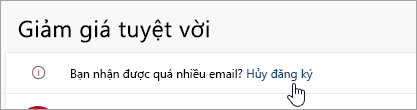
Bạn vẫn cần trợ giúp?
|
|
Để nhận hỗ trợ trong Outlook.com, hãy nhấp vào đây hoặc chọn Trợ giúp trên thanh menu và nhập truy vấn của bạn. Nếu tự trợ giúp không giải quyết được sự cố của bạn, hãy cuộn xuống đến Vẫn cần trợ giúp? và chọn Có. Để liên hệ với chúng tôi trong Outlook.com, bạn sẽ cần đăng nhập. Nếu bạn không thể đăng nhập, hãy bấm vào ở đây. |
|
|
|
Để được trợ giúp khác về tài khoản Microsoft và các gói đăng ký của bạn, hãy truy cập Trợ giúp Tài khoản & Thanh toán. |
|
|
|
Để nhận trợ giúp và khắc phục sự cố các sản phẩm và dịch vụ khác của Microsoft, hãy nhập sự cố của bạn tại đây. |
|
|
|
Đăng câu hỏi, theo dõi các cuộc thảo luận và chia sẻ kiến thức của bạn trong Cộng đồng Outlook.com. |











